Mata import dan menjana model medan digital dalam fail CAD
Walaupun yang menarik bagi kita pada akhir latihan seperti ini adalah menghasilkan keratan rentas di sepanjang paksi garis, mengira jumlah potongan, tanggul, atau profil itu sendiri, kita akan melihat di bahagian ini generasi model medan digital dari saat mengimport mata, sehingga dapat ditiru oleh pengguna lain. Oleh kerana arahan AutoCAD dalam bahasa Inggeris lebih popular, kami akan menyebutnya dalam bahasa Inggeris.
Kami akan melakukan latihan ini menggunakan CivilCAD. Sekiranya anda tidak memilikinya, pada akhirnya kami menunjukkan cara memuat turunnya.
Sekiranya anda ingin mengembangkan latihan ini secara berturut-turut, anda boleh menggunakan fail sampel yang dipanggil sts.txt, yang pada akhir artikel boleh ditunjukkan bagaimana untuk mendapatkannya.
-
Format mata
 CivilCAD boleh mengimport koordinat dalam format titik dari tatanama yang berbeza, dalam kes ini kita akan menggunakan data dari kaji selidik yang dihasilkan dalam fail txt, di mana mata dipisahkan oleh lajur, dalam format berikut: Nombor titik, koordinat X, koordinat Y, Ketinggian dan perincian.
CivilCAD boleh mengimport koordinat dalam format titik dari tatanama yang berbeza, dalam kes ini kita akan menggunakan data dari kaji selidik yang dihasilkan dalam fail txt, di mana mata dipisahkan oleh lajur, dalam format berikut: Nombor titik, koordinat X, koordinat Y, Ketinggian dan perincian.
- 1 1718 1655897.899 293.47 XNUMX
- 2 1458 1655903.146 291.81 XNUMX
- 3 213 1655908.782 294.19 XNUMX
- 4 469 1655898.508 295.85 XNUMX Pagar
- 5 6998 1655900.653 296.2 XNUMX Pagar
-
Mata import
Ini dilakukan dengan: CivilCAD> Mata> Medan> Import
Di panel yang muncul, kami memilih pilihan nXYZ, kerana kami berminat untuk mengimport deskripsi, kami memilih pilihan penerangan Annotate.
Pilih terima dengan butang OK Dan kami memilih fail, yang dalam kes ini dipanggil "sts.txt“. Proses ini mula mengimport mata dan selepas beberapa saat, mesej akan muncul di bahagian bawah yang menunjukkan bilangan mata telah diimport. Dalam kes ini, ia sepatutnya menunjukkan bahawa anda mengimport 778 mata.
Untuk dapat melihat titik, perlu melakukan Zum jenis Extent. Sama ada dengan ikon masing-masing atau pada papan kekunci menggunakan Z> masukkan> X> masukkan.

Saiz mata bergantung pada konfigurasi yang anda miliki, untuk mengubah ini dilakukan dengan Format> Gaya Titik, atau dengan menggunakan arahan itu ddptype.
 Jika anda mahu melihatnya dalam saiz yang ditunjukkan dalam imej, gunakan jenis titik yang ditunjukkan dan saiz unit mutlak 1.5.
Jika anda mahu melihatnya dalam saiz yang ditunjukkan dalam imej, gunakan jenis titik yang ditunjukkan dan saiz unit mutlak 1.5.
Seperti yang anda dapat lihat, semua mata diimport, dan di sebelahnya penerangan ditulis dalam kes mereka yang memilikinya.
Lihat juga bahawa beberapa peringkat telah dibuat mengikut data yang diimport:
- CVL_PUNTO mengandungi mata
- CVL_PUNTO_NUM mengandungi perihalan
- CVL_RAD akan mengandungi data titik dari kaji selidik jejarian.
Warna tahap boleh diubah suai serta warna mata dengan melepaskannya dari kuning ke ByLayer, supaya mereka memperoleh warna lapisan dan lebih mudah untuk memvisualisasikan.
 Sekiranya anda mempunyai skrin AutoCAD berwarna putih, anda boleh menukarnya menggunakan hitam Alat> Pilihan> Paparan> Warna ... Dalam warna latar gelap akan lebih mudah untuk memvisualisasikan objek dalam warna cahaya seperti kuning.
Sekiranya anda mempunyai skrin AutoCAD berwarna putih, anda boleh menukarnya menggunakan hitam Alat> Pilihan> Paparan> Warna ... Dalam warna latar gelap akan lebih mudah untuk memvisualisasikan objek dalam warna cahaya seperti kuning.
-
Menjana triangulasi
Sekarang kita perlu menukar titik yang kita impor menjadi model medan digital. Untuk ini, kita mesti mematikan lapisan yang tidak kita perlukan.
Ini dilakukan dengan menggunakan rutin:
CivilCAD> Lapisan> Biarkan. Kemudian kita menyentuh titik dan masukkan Enter. Dengan ini, hanya lapisan titik yang dapat dilihat. Juga untuk langkah seterusnya perlu semua mata dapat dilihat.
Untuk menghasilkan triangulasi yang kami lakukan:
CivilCAD> Altimetri> Triangulasi> Medan. Panel bawah bertanya kepada kami jika kita ingin membuatnya berdasarkan titik yang ada atau garis kontur yang sudah dilukis di peta. Oleh kerana apa yang kita ada adalah poin, kita menulis surat Pmaka kita lakukan Masukkan. Kami memilih semua objek dan di bahagian bawah mesti memberitahu kami bahawa ada 778 mata yang dipilih.
Kami lakukan lagi Masukkan, dan sistem menanyakan jarak berapa yang akan kita gunakan untuk triangulasi pada titik perimeter. Dalam kes ini kita akan menggunakan 20 meter, memandangkan tinjauan itu dilakukan dengan grid kira-kira 10 meter.
kami menulis 20maka kita lakukan Masukkan.
Kami menunjukkan sebagai sudut minimum 1 ijazah yang kita lakukan Masukkan dan ini sepatutnya hasilnya:
Lapisan bernama CVL_TRI telah dibuat yang mengandungi muka 3D yang dihasilkan.

-
Menjana Keluk Aras
 Salah satu aspek terpenting dalam visualisasi model digital adalah menghasilkan garis kontur. Ini dilakukan dengan: CivilCAD> Altimetri> Garis Kontur> medan
Salah satu aspek terpenting dalam visualisasi model digital adalah menghasilkan garis kontur. Ini dilakukan dengan: CivilCAD> Altimetri> Garis Kontur> medan
Di sini kita menunjukkan bahawa lengkung menengah (dipanggil dalam CivilCAD nipis) berada pada setiap meter 0.5 dan yang utama (tebal) pada setiap meter 2.5.
Dan bagi keluk untuk melembutkan pada simpang, kita akan menggunakan faktor 4.4 dan hasilnya mestilah imej yang ditunjukkan di bawah.





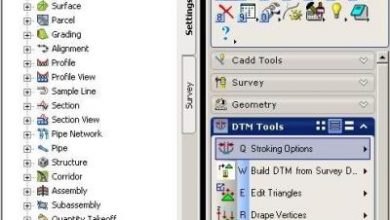


eu contemporal muito trabalha com vcs